

|
MicrosoftExcel2010,可以通过比以往更多的方法分析、管理和共享信息,从而帮助您做出更好、更明智的决策。全新的分析和可视化工具可帮助您跟踪和突出显示重要的数据趋势。可以在移动办公时从几乎所有 Web 浏览器或 Smartphone 访问您的重要数据。您甚至可以将文件上载到网站并与其他人同时在线协作。无论您是要生成财务报表还是管理个人支出,使用 Excel 2010 都能够更高效、更灵活地实现您的目标。 Excel2010合并工作表的步骤: 么将第一张和第二张同时合并在第三个表格呢? 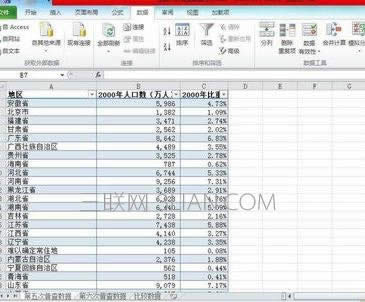 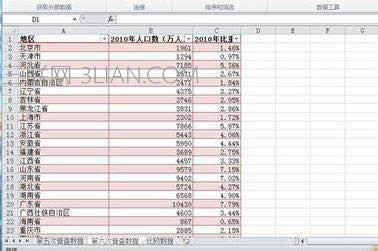 首先在第三个表格的A1中编辑“地区”。  在“数据“选项卡的”数据工具“组中单击”合并计算“按钮。 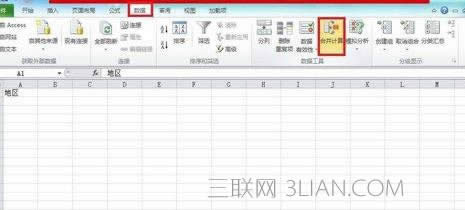 在弹出”合并计算“对话框,设置”函数“为”求和“。在”引用位置“输入第一张表格的区域。  单击”添加“按钮,输入第二张表格的区域。  在”标签位置“下勾选”首行复选框“和”最左列“复选框,最后点击”确定“按钮就合并好啦如图所示。 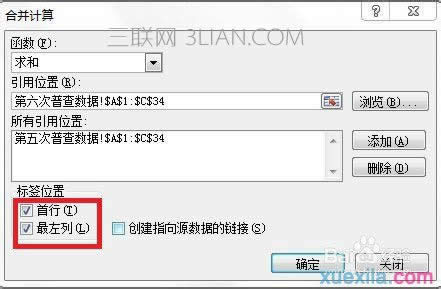 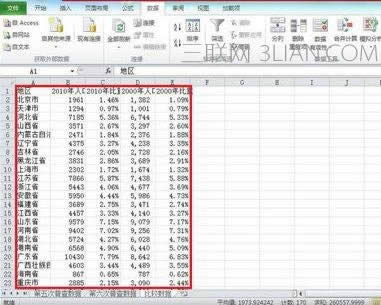 Excel 2010 提供了供人们在工作簿上协同工作的简便方法,提高了人们的工作质量。 |
温馨提示:喜欢本站的话,请收藏一下本站!